안녕하세요? 웃는 사자입니다.
GTQ3급을 한번 공부해보려고 하는데요. 사실 1급을 바로 알려드려야 하는데 제가 GTQ를 공부안한지 너무 오래되서 ㅎㅎ
그리고 포토샵프로그램도 버전이 안맞습니다. 맞춰서 할려니 한글판을 구해야하고 등등 저는 영문판이 편하다보니..
그래서 그냥 영문판으로 진행하도록 하겠습니다.
버전이 안맞아서 어느것인지 모르겠으면 위치라도 참고하시고 영어를 한글로 번역해보시는 것을 추천 드립니다.
저도 쉽게 설명해 보도록 노력하겠습니다.
그럼 오늘의 공부 시작하겠습니다.
기출/샘플문제
license.kpc.or.kr
이곳에 들어가셔서 기출문제 최신것을 다운 로드 하세요 그래야 문제풀이에 필요한 그림파일을 가져올수 있습니다.
그리고 문제도 확인할 수 있고말이죠.
그럼 문제파일과 그림파일을 살펴보겠습니다.

문제는 한국생산성본부 자료실에서 3급파일을 열어서 가져온 것입니다.
문제는 총 3문제 입니다. 이 3문제를 60분 동안 해결하면 되는데요. 생각보다 간단하죠.
3급은 초등학생들도 교양으로 따는 정도니까요.
그럼 공부를 시작해보겠습니다.
일단 포토샵의 경우 중요한것을 먼저 알려드릴게요.
항상 수시로 감독관PC에 수시로 저장을해서 보내야합니다.
파일 명은 수험번호-이름-문제번호 << 이런 형식으로 정장을 해야합니다.
저장위치는 내PC\문서\GTQ폴더에 저장해야합니다.
그리고 레이어는 항상 기능별로 분할해야합니다. 함부로 합쳐서도 안되고^^ 유념하시기 바랍니다.
그럼 포토샵을 열고 그림파일을 가져다 둔후 작업을 시작해 보겠습니다.
컴터가 꾸져서 그런가 포토샵으로 했더니 어찌나 버벅대는지...
새로파일을 생성할때는 메뉴에서 새로만들기를 해도 되지만 저는 습관적으로 Ctrl + 마우스로 더블클릭을 합니다.
이렇게하면 새로운 파일을 만들수가 있습니다.
그리고 제가 파일을 복사해서 가져올때는
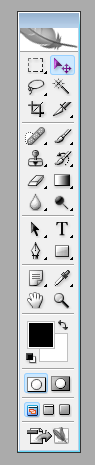
그림에 보이는 활성화된 저 보락색 이동도구툴을 이용해서 그래그해서 이동하여 복사합니다.
그리고 제가 중간에 펜툴을 이용하는데요. 저렇게 색이 변해야하는 부분과 인접한 색이 같은 경우는 마술봉을 사용할수없습니다. 그래서 제가 펜툴을 이용했습니다. 패스선을 그리고 그 패스를 따서 선택이 되도록 만들어 주는 거죠.
펜드로 톡톡 찍어서 직선을 만들어서 연결해도 되지만 점을 톡톡 찍어줄때 Alt키를 눌러서 점의 연결다리를 끊어주면 다음선을 연결할때 편리해 집니다. ^^
그리고 선연결이 마지막에 다 끝나면 패스가 되어있는 부분의 레이어를 Crtl 키를 누른 상태에서 클릭하게되면 지렁이가 일렁일렁 기어가듯 영역이 선택이 됩니다. 간단하죠 ^^
그럼 영상을 보시고 잘 따라오시기 바랍니다.
으악 업로드 실패 ㅜㅡ ㅜ 아놔 용량이 초과했다고 합니다. 시간은 짧게했는데 이게 뭐람 각각 끊어야 할까봐요 한번에 다했는데 .....
그럼 포토샵 파일을 먼저 작게 60픽셀에 40픽셀로 줄이는 것을 따로 영상 저장했는데 그것부터 보세요 ㅜㅜ

하아.. 따로 다시 다 찍어야 하다니 정말 슬프네요. 이넘의 용량이 뭔지 이넘의 시간이 뭔지...
일단 파일을 생성하고 이미지를 복사해서 빨간색 계열을 보정하는 것을 해보도록 하겠습니다.

사실 저는 정교하게 이미지를 따야하면 화면을 확대를 많이 하는 편인데 그냥 확대없이 이미지를 따냈습니다.
이 펜툴 같은 경우는 평소에도 많이 사용하시면 유용할꺼에요 ㅎㅎ
그럼 복제기능을 이용하여 오른쪽 하트 모양을 복제하고 텍스처화 필터까지 적용해 보도록 하겠습니다.

그림 복제기능을 사용하면 일단 그림복제할곳에 타킷을 정해야합니다. 그역할을 해주는 것이 Alt 키입니다. Alt키를 누르고 마우스로 클릭을 하면 그곳이 과녁의 중간이 되어서 복제가 가능합니다.
그리고 필터는 텍스처화를 하라고 되어있었기에 메뉴에서 필터를 선택해서 해주면 됩니다. 간단하죠.
그리고 나서 save for web을 해서 형식을 JPG로 설정하고 그림을 이미지 파일로 저장해주면 됩니다.
이미지로 먼저 저장을 해주고 나서 PSD파일 크기를 변경해야지 그렇지 않으면 낭패입니다. 처음부터 다시해야해요.
그러니 꼭 이미지를 먼저 저장하고 나서 PSD파일 크기를 변경하시기 바랍니다.
그럼 고생하셨습니다.
처음 해보았는데요 포토샵 수업을 어떠하셨나 모르겠네요. 즐거운 하루 보내세요.



댓글